Вывести теги на отдельную страницу WordPress в несколько столбиков в алфавитном порядке с количеством записей.
Второй способ статьи Вывести теги на отдельную страницу WordPress, первый способ можно посмотреть на странице Вывести теги на отдельную страницу WordPress — Лист меток
Как вывести теги WordPress на отдельную страницу?
Сначала, нужно создать файл с именем template-tags.php. Для этого скачайте на свой компьютер page.php вашей темы, который находится по пути site.ru/wp-content/themes/название-темы/ и отредактируйте его, следующим образом:
1. Переименуйте в template-tags.php.
2. Функцию
<?php get_header(); ?>
замените следующими строками:
<?php /* Template Name: template-tags.php */ get_header(); ?>
Как видите, мы добавили в файл название шаблона. Название можно писать по английски или по русски – разницы нет.
3. Удалите цикл wordpress. Код цикла выглядит примерно так, но, может содержать и другие теги:
<?php if ( have_posts() ) while ( have_posts() ) : the_post(); ?>
<h1><?php the_title(); ?></h1>
<?php the_content(); ?>
<?php endwhile; endif; ?>
Вместо него, вставьте этот код:
<?php
$tags = get_tags('orderby=name&order=ASC');
$capital = '';
$i = 0;
$cols_number = 2; // Количество колонок
$cut = ceil( count($tags)/$cols_number );
$cutter = $cut;
$letter_i = 0;
$output = '<div class="column">';
foreach ( $tags as $tag ) {
$i++;
$firstletter = mb_substr($tag->name, 0, 1);
if ( $firstletter != $capital ) {
$letter_i++;
if ( $letter_i != 1 ) $output .= '';
if ( $i > $cutter ) {
$output .= '</div><div class="column">';
$cutter = $cutter + $cut;
}
$capital = $firstletter;
$output .= '<div class="tag-title">' . $capital . '</div>';
}
$term = get_term_by('id', (int)$tag->term_id, 'post_tag');
$output .= '<p><a href="' . get_term_link( (int)$tag->term_id,
'post_tag' ) . '">' . $tag->name . '</a> (' . $term->count . ')</p>';
}
echo $output . '</div>';
?>
Сохраните внесенные изменения и закачайте файл в папку с темой на хостинге.
Далее, нужно внести изменения в styles.css вашей темы, например, чтобы вывести теги в две колонки:
/* Catalog */
#catalog {
margin-bottom: 20px;
}
#catalog p {
margin: 0 0 5px 0;
}
.tag-title {
font-size: 18px;
margin: 10px 0 7px 0 !important;
font-weight: normal;
}
.column {
float: left;
width: 48%;
}
Добавьте этот код в самый конец файла.
Если, хотите сделать четыре колонки, в коде вывода в переменной $cols_number = 2; цифру 2 замените на 4, а в параметре width селектора .column укажите 24%.
Чтобы увидеть результат проделанной работы, создайте новую страницу на своем блоге, а в качестве шаблона для нее, выберите созданный файл.
После публикации вы увидите облако тегов WordPress в алфавитном порядке в несколько колонок. Но перед этим обязательно надо почистить кэш браузера.
Статья взята по адресу: prodengiblog.ru/wordpress-xaki/vyvod-tegov-wordpress-po-alfavitu.html


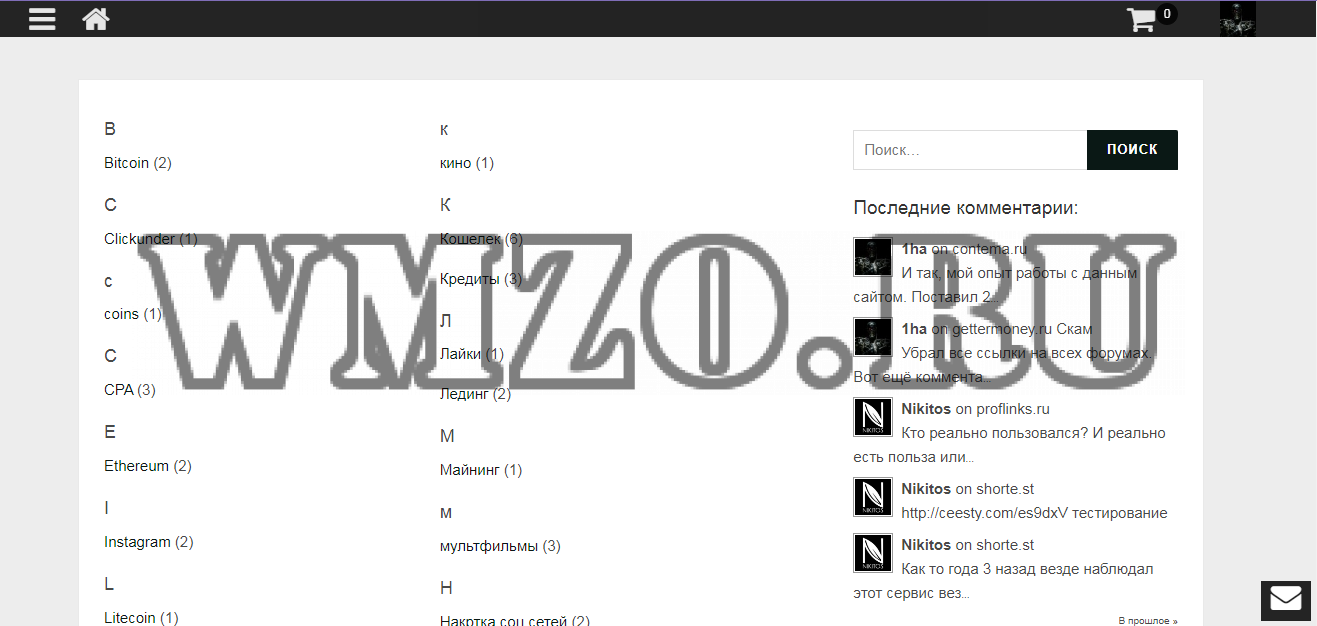
Люди пишут…